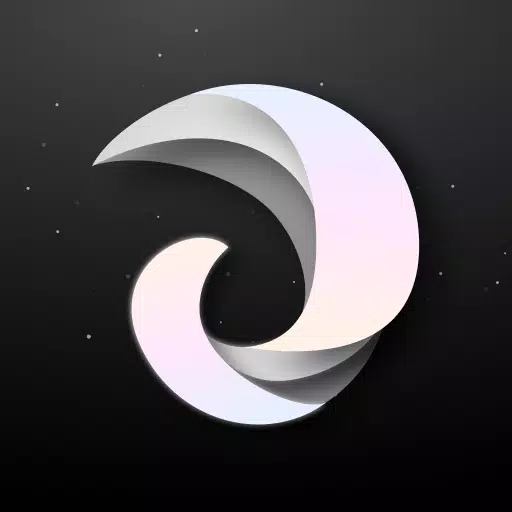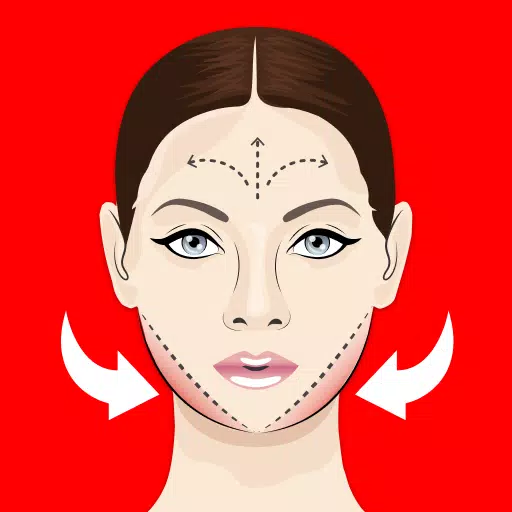Guide de chat Minecraft: tout ce que vous devez savoir
Dans le monde étendu de Minecraft, le chat sert d'outil vital pour l'interaction des joueurs, l'exécution de commandes et les notifications de serveur. Les joueurs peuvent l'utiliser pour coordonner les stratégies, échanger des ressources, poser des questions, participer à un jeu de rôle et gérer divers éléments de jeu. Les serveurs exploitent le chat pour diffuser les messages du système, alerter les joueurs sur les événements à venir, distribuer des récompenses et partager des mises à jour.
Table des matières
- Comment ouvrir les commandes de chat et d'utiliser
- Communication sur le serveur
- Questions et erreurs fréquemment posées
- Formatage de texte
- Messages système
- Commandes utiles
- Paramètres de chat
- Différences entre Java et Boundrock Edition
- Discuter sur des serveurs personnalisés
Comment ouvrir les commandes de chat et d'utiliser
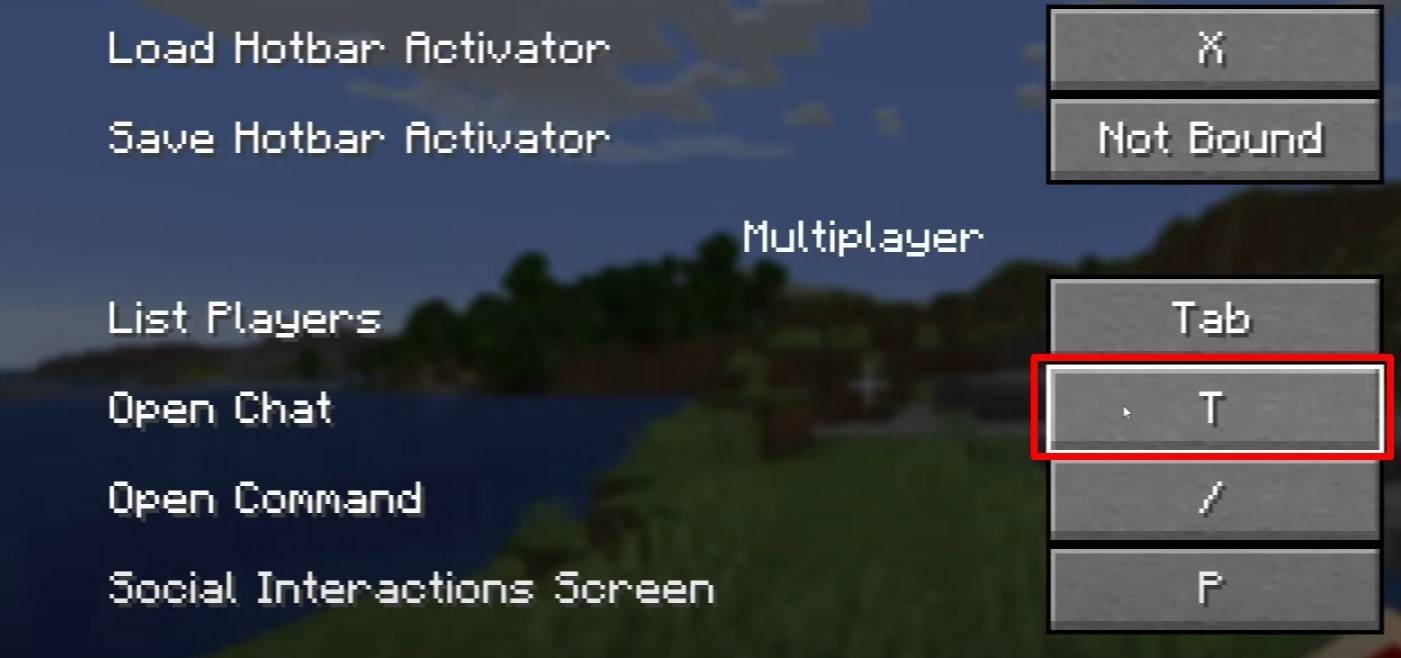 Image: youtube.com
Image: youtube.com
Pour ouvrir le chat dans Minecraft, appuyez simplement sur la touche «T». Un champ de texte apparaîtra en bas de votre écran où vous pouvez taper votre message et appuyer sur «Entrer» pour l'envoyer. Pour exécuter les commandes, démarrez votre message avec une slash avant ('/'). Voici quelques commandes communes:
- '/ tp' - téléportez-vous à un autre joueur;
- «Spawn» - Teportation au point d'apparition;
- '/ home' - retournez à votre set à la maison;
- '/ AIDE' - Affichez une liste des commandes disponibles.
En mode solo, les commandes ne sont fonctionnelles que si les tricheurs sont activés. Sur les serveurs multijoueurs, l'exécution des commandes dépend des autorisations accordées au lecteur.
Lire aussi : Prenez en charge Minecraft: une plongée profonde dans les commandes
Communication sur le serveur
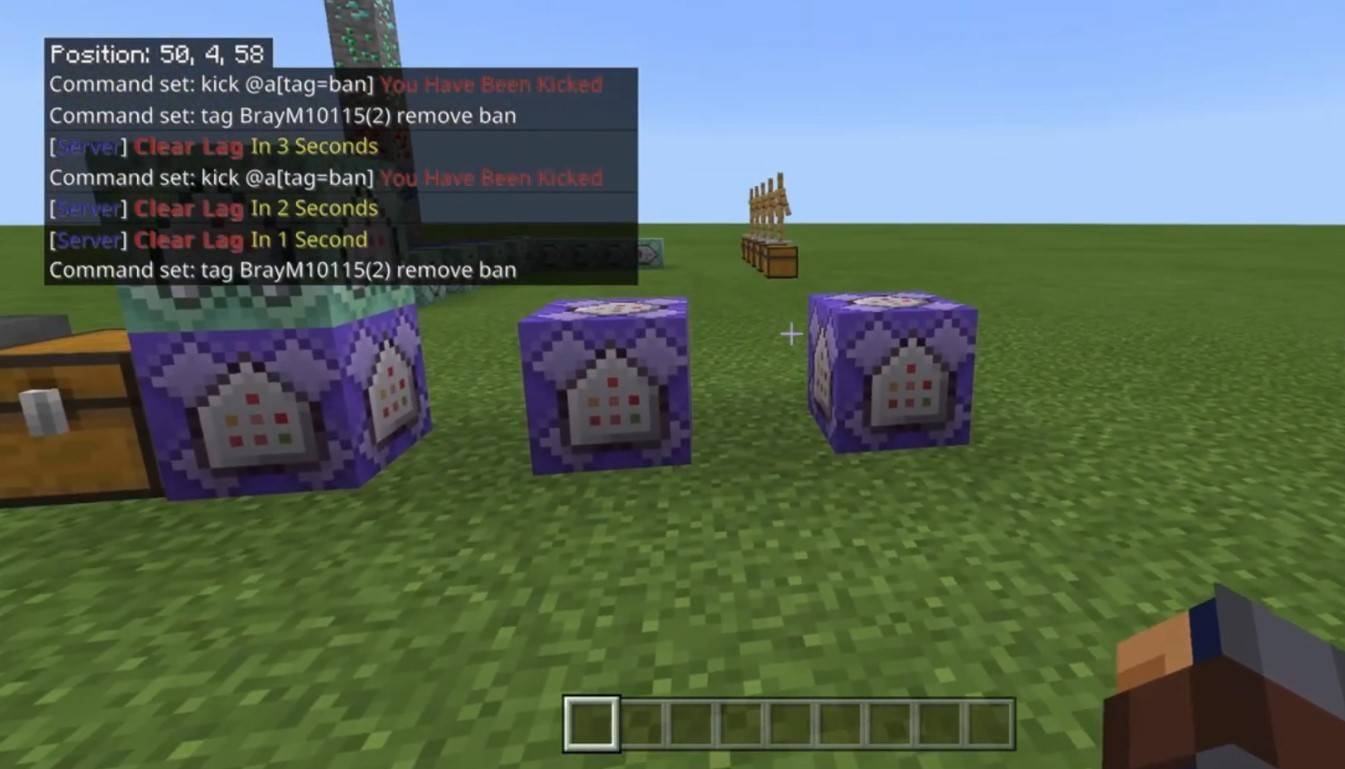 Image: youtube.com
Image: youtube.com
Les serveurs Minecraft offrent plusieurs canaux de communication. Le chat public par défaut est visible pour tous les joueurs. Pour plus de conversations privées, utilisez la commande '/ msg' pour envoyer des messages à des joueurs spécifiques. Les serveurs avec des plugins peuvent également fournir des chats en groupe ou en équipe, accessibles via des commandes comme «/ PartyChat» ou «/ Teammsg». Certains serveurs différencient le chat global, visible pour tous, et le chat local, qui n'est visible que pour les joueurs d'un certain rayon.
Les rôles du serveur influencent les capacités de chat. Les joueurs réguliers peuvent discuter et utiliser des commandes de base, tandis que les modérateurs et les administrateurs ont des privilèges avancés, tels que la possibilité de mue ou d'interdire les utilisateurs. Mutting empêche les joueurs d'envoyer des messages, tandis qu'une interdiction restreint l'accès au serveur.
Questions et erreurs fréquemment posées
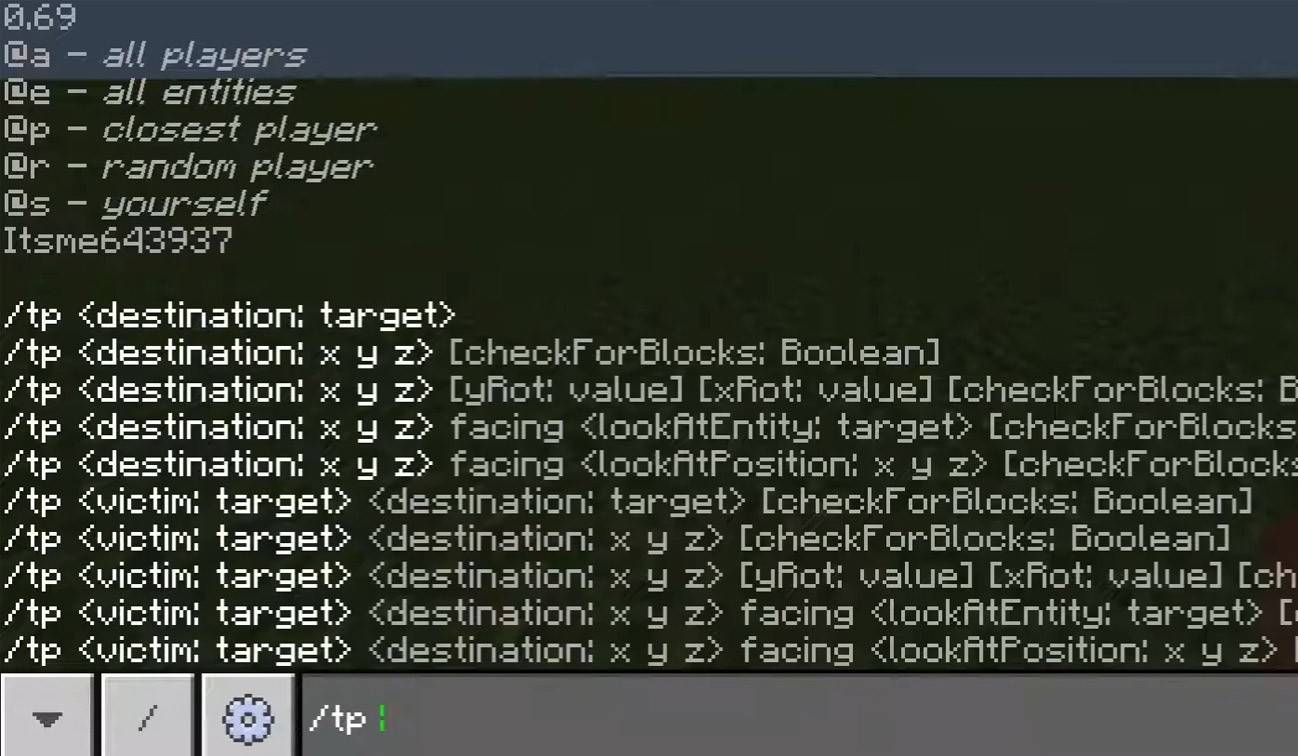 Image: youtube.com
Image: youtube.com
- "Le chat ne s'ouvre pas" - envisagez de modifier la clé attribuée dans les paramètres de contrôle.
- "Je ne peux pas écrire dans le chat" - vous pouvez être muet ou le chat peut être désactivé dans les paramètres du jeu.
- "Les commandes ne fonctionnent pas" - Vérifiez les autorisations de votre serveur.
- "Comment cacher le chat?" - Désactivez-le dans les paramètres ou utilisez la commande '/ togglechat'.
Formatage de texte
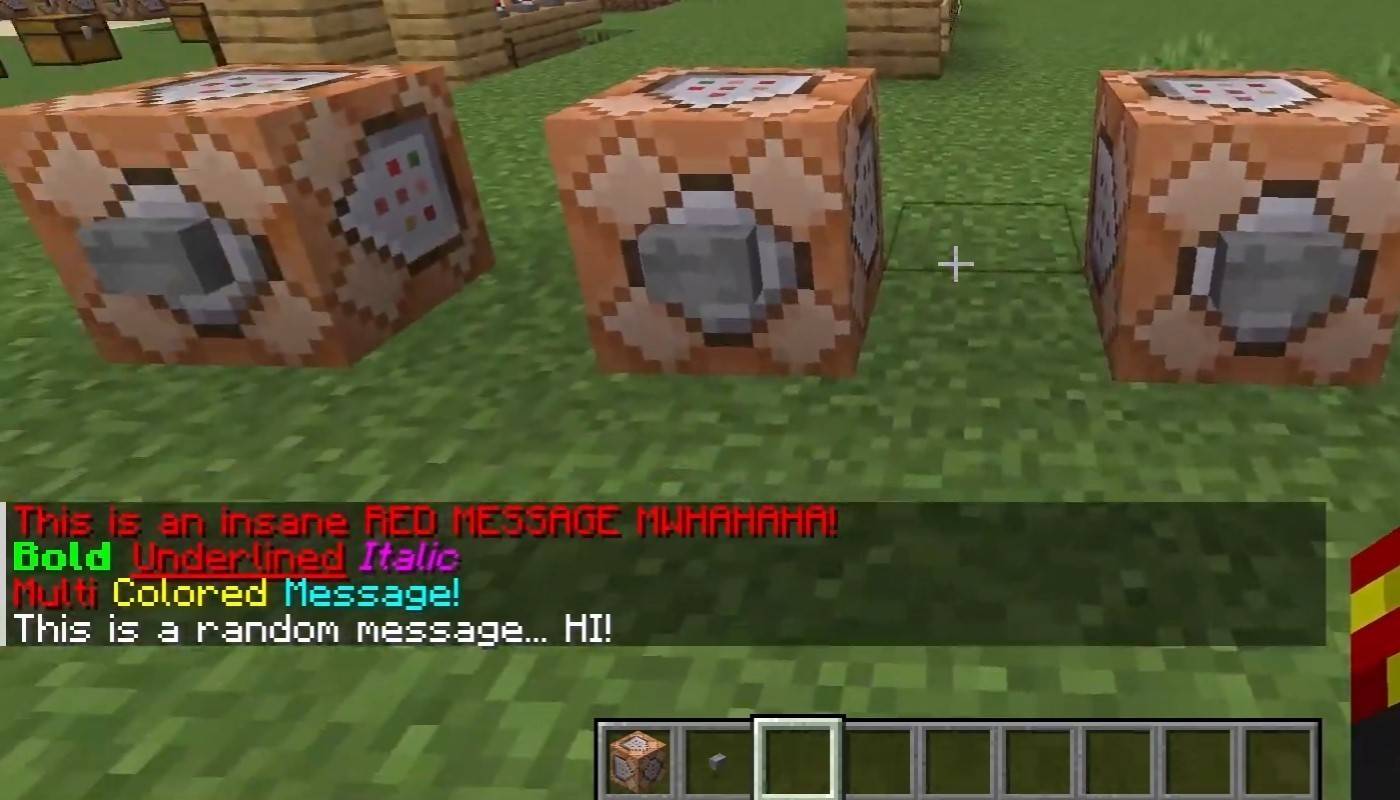 Image: youtube.com
Image: youtube.com
Sur les serveurs prenant en charge le formatage du texte, améliorez vos messages avec:
- «& l» - Texte audacieux;
- «& o» - italique;
- '& n' - souligné;
- «& m» - Strikethrough;
- '& r' - réinitialiser le formatage.
Messages système
Le chat affiche divers messages système tels que les notifications de jointure de joueurs, les réalisations (par exemple, "Le joueur a obtenu une sélection de diamants"), des annonces de serveurs, des nouvelles, des événements et des erreurs de commande comme "vous n'avez pas la permission". De plus, il peut afficher des commentaires de commande ou des mises à jour de statut de jeu exécutées. Les administrateurs et les modérateurs l'utilisent pour communiquer des mises à jour ou des règles d'importantes serveurs.
Commandes utiles
- «/ ignorer» - ignorer les messages d'un lecteur spécifique;
- «/ Unignore» - Supprimez un lecteur de votre liste ignorée;
- «/ Chatslow» - implémentez un retard sur l'envoi des messages;
- «/ Chatlock» - Désactivez temporairement le chat.
Paramètres de chat
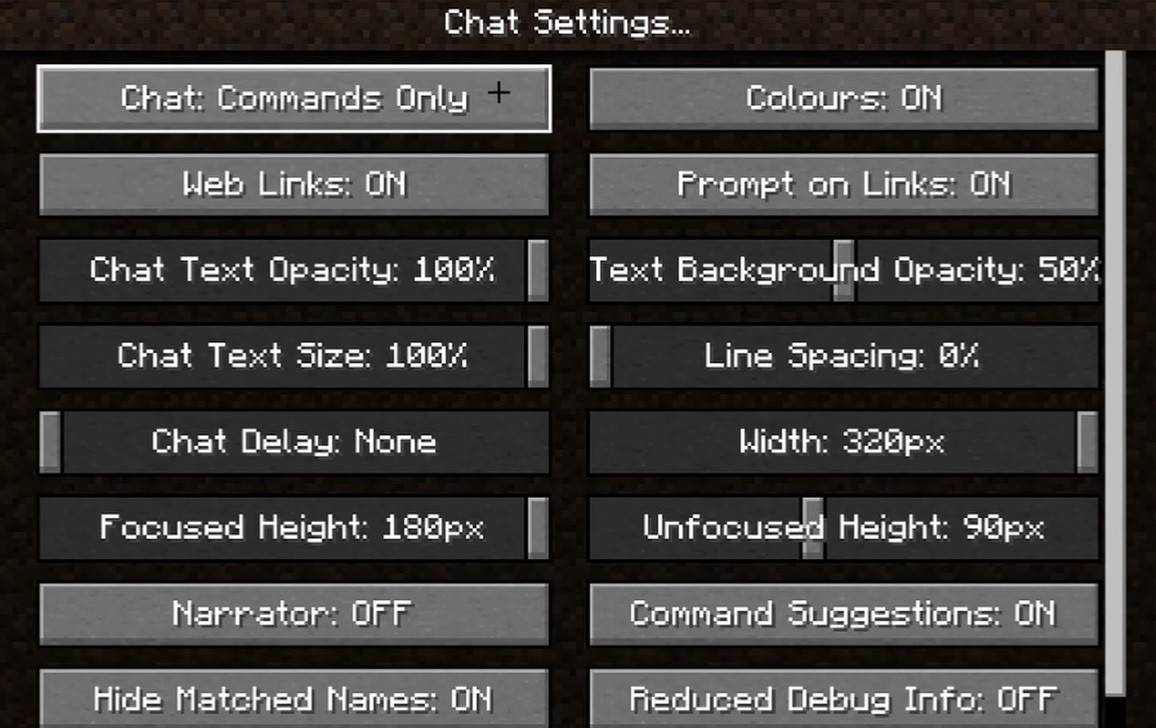 Image: youtube.com
Image: youtube.com
Accédez au menu "Chat et commandes" pour personnaliser votre expérience de chat. Ici, vous pouvez activer / désactiver le chat, ajuster la taille de la police, définir la transparence des arrière-plans et configurer le filtre de blasphème (disponible en édition de fondement). Vous pouvez également modifier la visibilité du message de commande et modifier les couleurs du texte. Certaines versions offrent des filtres de type de message, améliorant l'expérience globale de chat.
Différences entre Java et Boundrock Edition
L'utilisation de la commande dans l'édition du fondement diffère légèrement de Java Edition (par exemple, les fonctions «/ Tellraw» différemment). Les mises à jour plus récentes de l'édition Java incluent le filtrage des messages et une invite de confirmation pour envoyer des messages.
Discuter sur des serveurs personnalisés
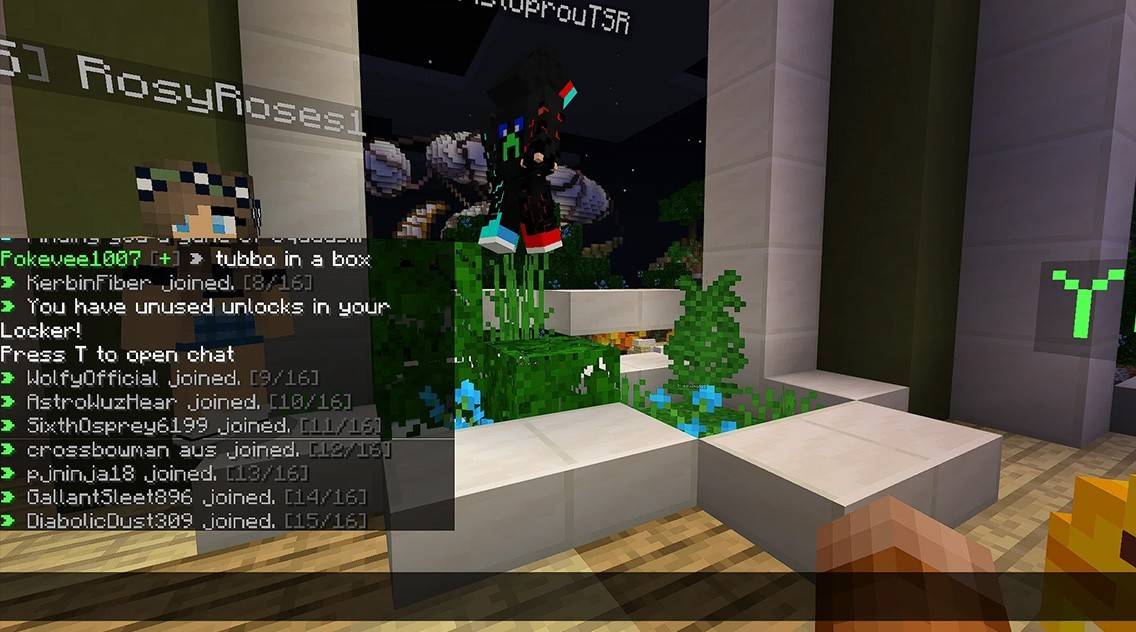 Image: youtube.com
Image: youtube.com
Les serveurs personnalisés présentent souvent des annuements automatiquement pour rappeler aux joueurs des règles et des événements. Les filtres de message sont communs pour bloquer le spam, les publicités, les blasphèmes et les insultes. Les grands serveurs peuvent inclure des chats spécialisés tels que les chats commerciaux, clan ou faction, améliorant l'interaction communautaire.
Comprendre les bases du chat Minecraft améliore non seulement l'interaction des joueurs, mais maximise également l'utilité de ses nombreuses fonctionnalités et commandes, ce qui rend votre expérience de jeu plus engageante et efficace.
- 1 MISE À JOUR STARDEED: les codes de janvier 2025 sont publiés Feb 25,2025
- 2 POCKE POKÉMON TCG: Date de choix, heure et cartes promotionnelles - février 2025 Mar 03,2025
- 3 Comment obtenir toutes les tenues de capacité à Infinity Nikki Feb 28,2025
- 4 Black Myth : Wukong en tête des classements Steam quelques jours avant son lancement Jan 07,2025
- 5 Internet ukrainien bloqué sous le nom de « S.T.A.L.K.E.R. 2' La sortie submerge Dec 30,2024
- 6 Inzoi, un Sims coréen, retardé à mars 2025 Mar 01,2025
- 7 Codes de déclenchement étoiles Asnia (janvier 2025) Mar 06,2025
- 8 Project Zomboid : toutes les commandes d'administration Jan 05,2025
-
Jeux hypercastuels addictifs pour un jeu rapide
Un total de 10